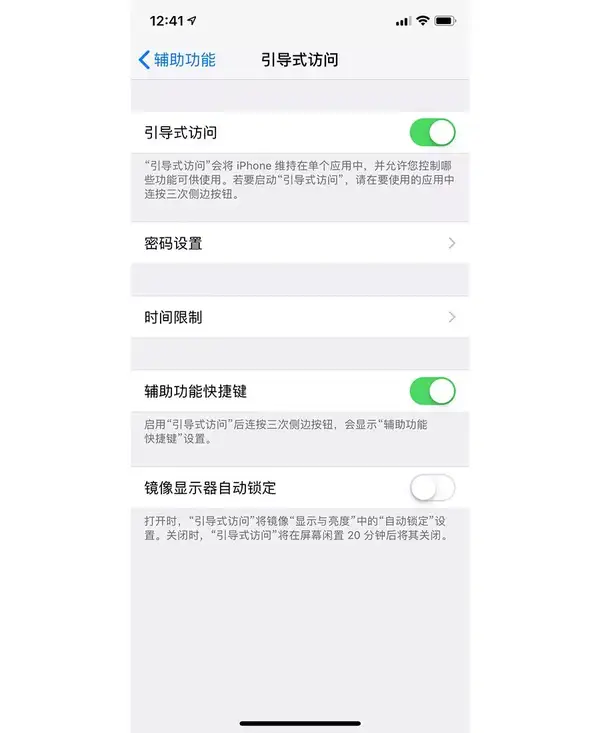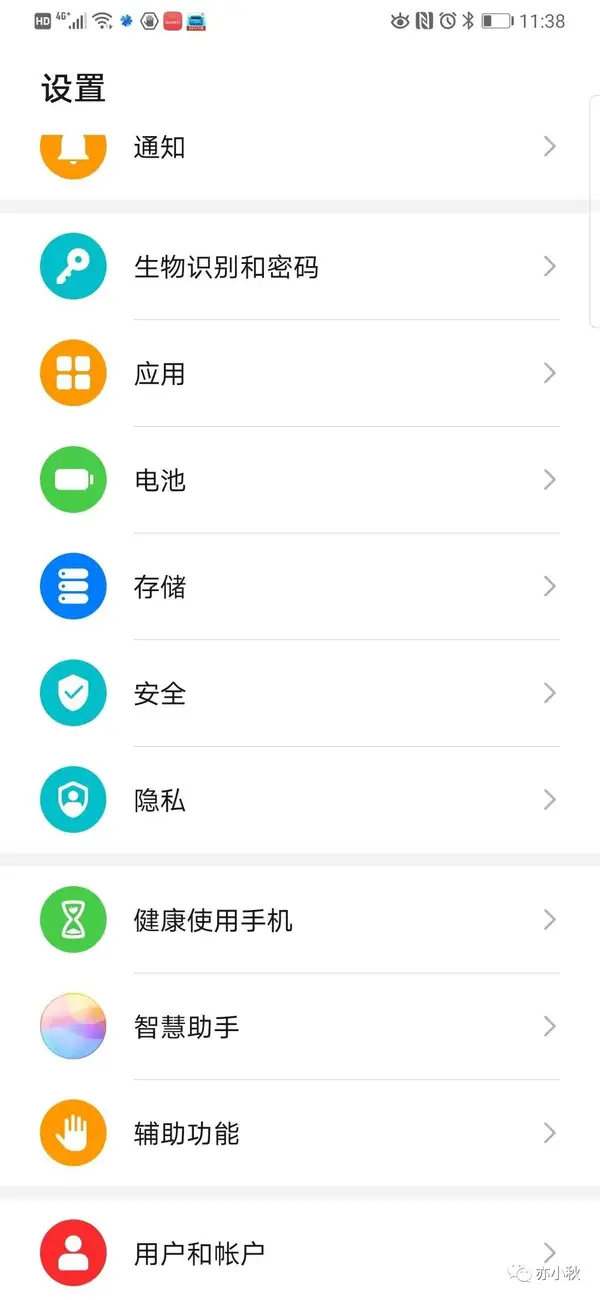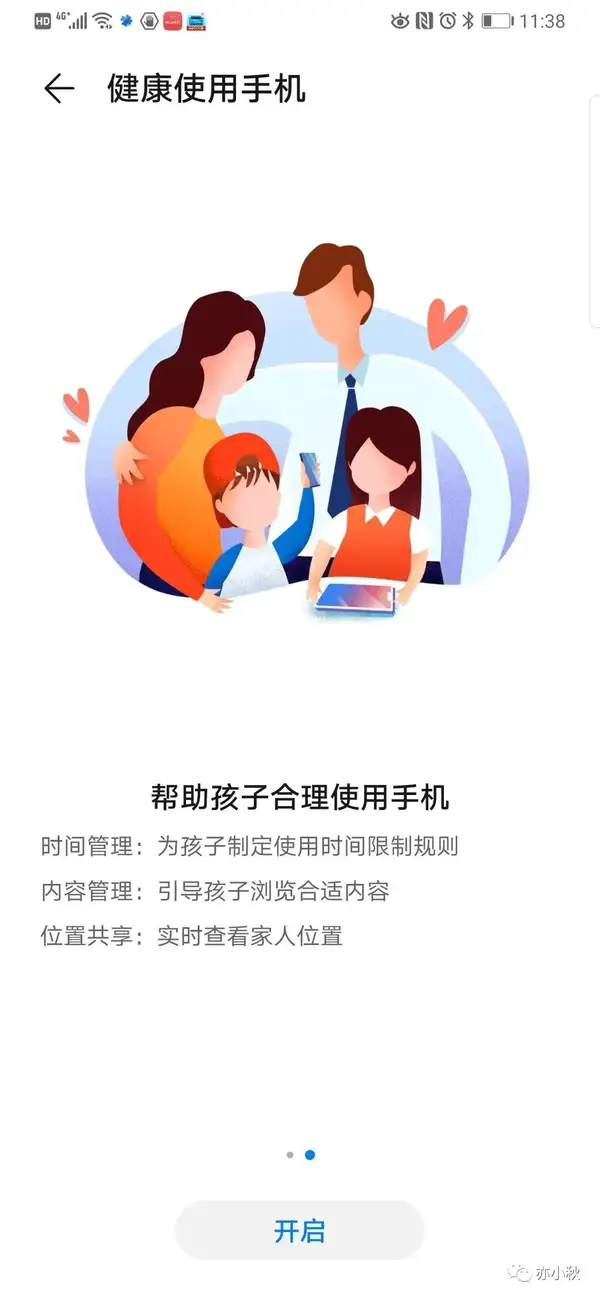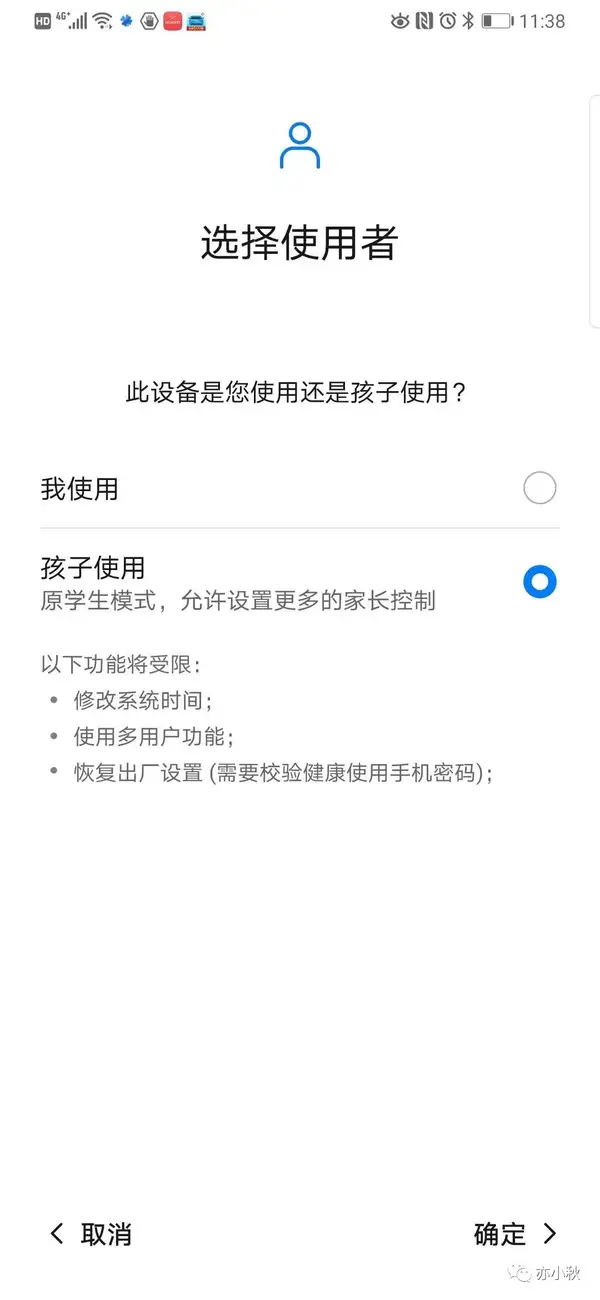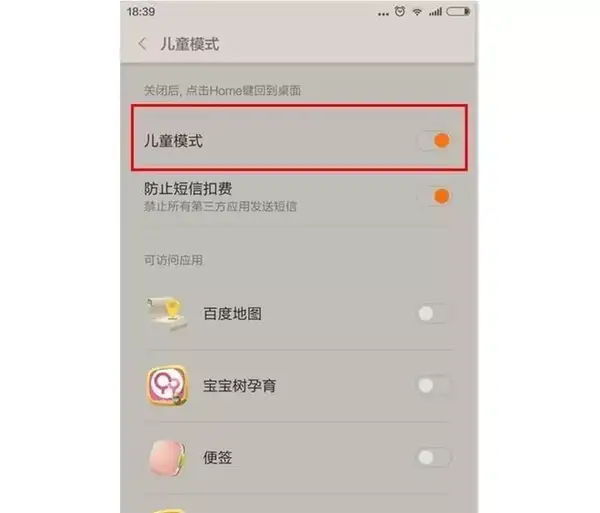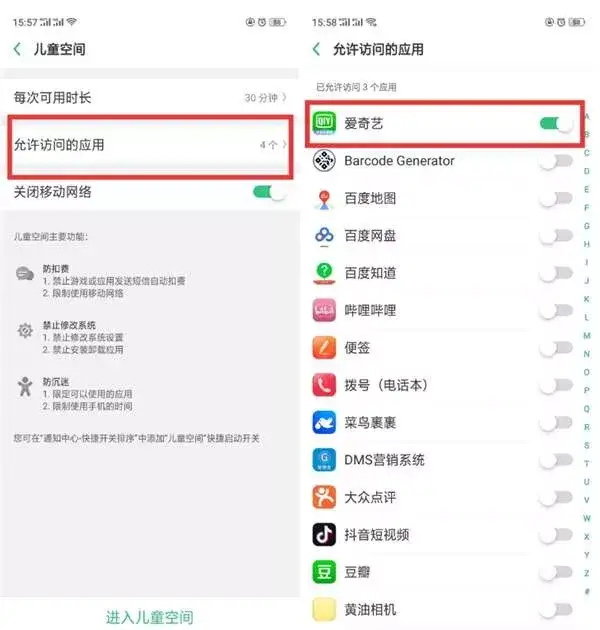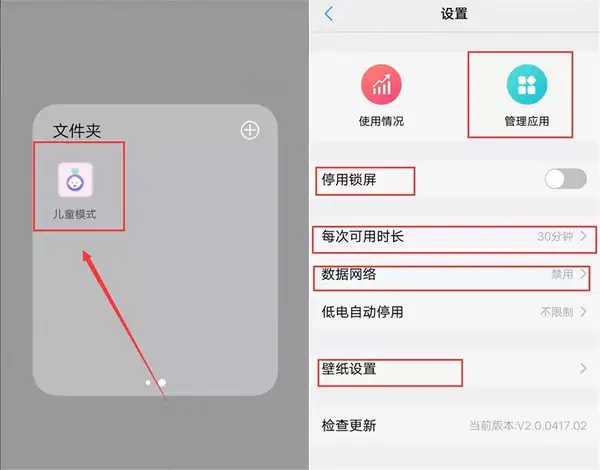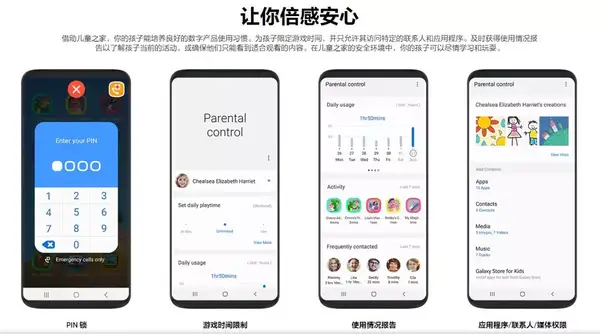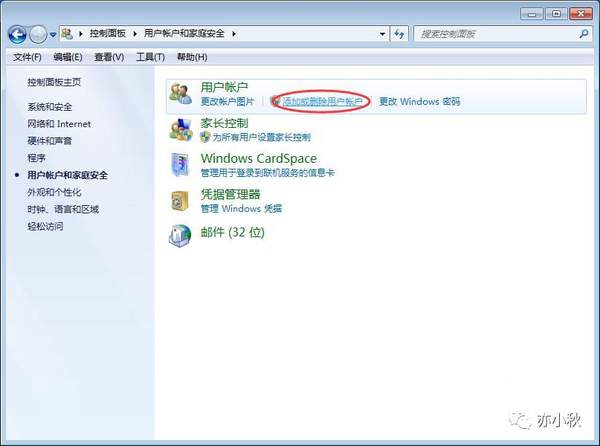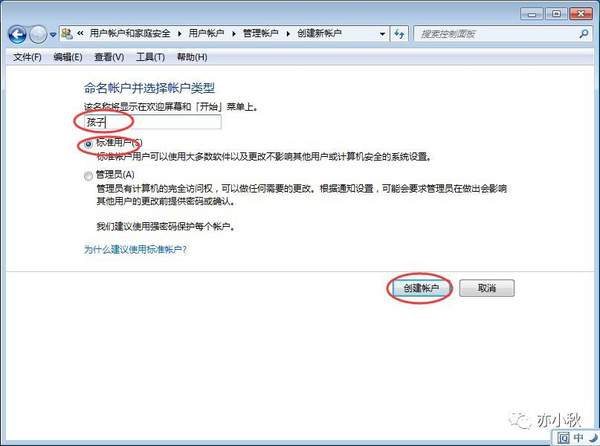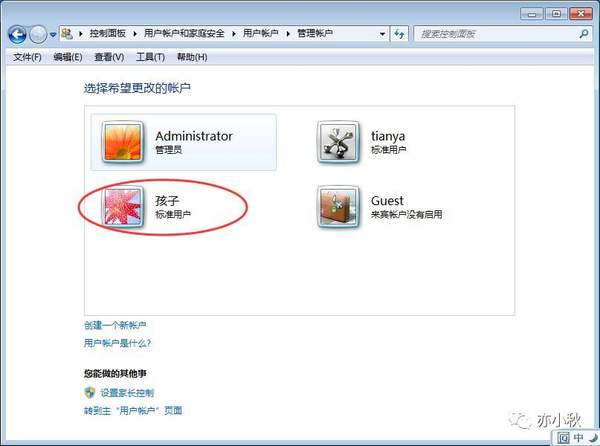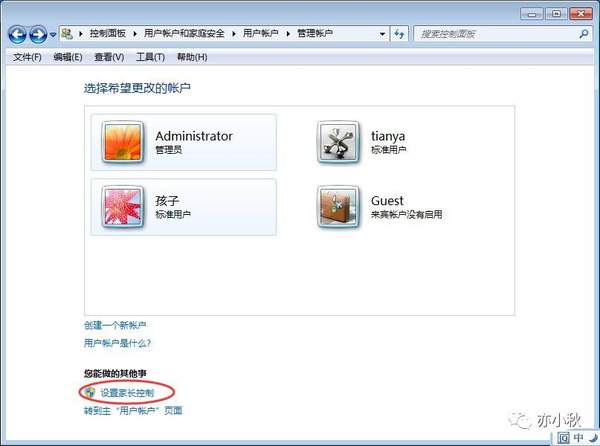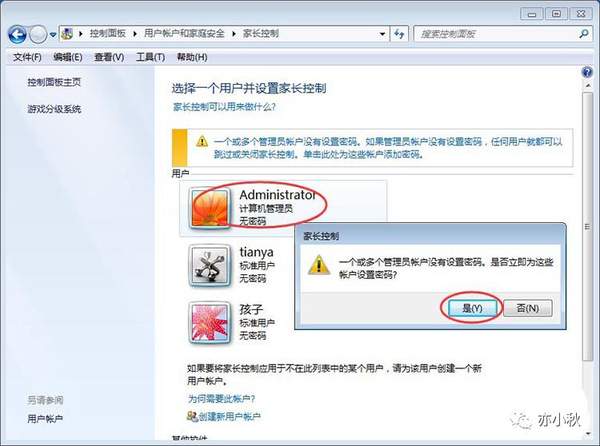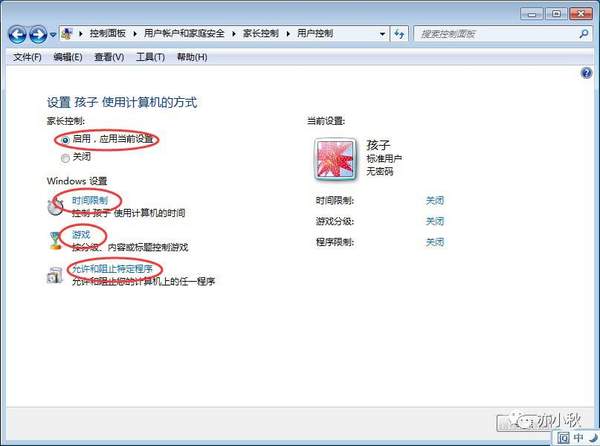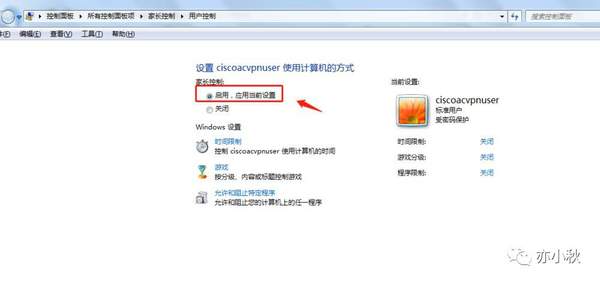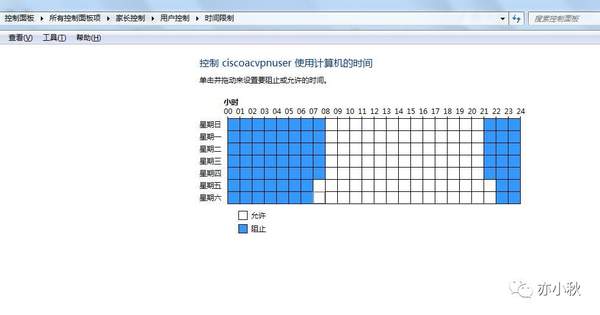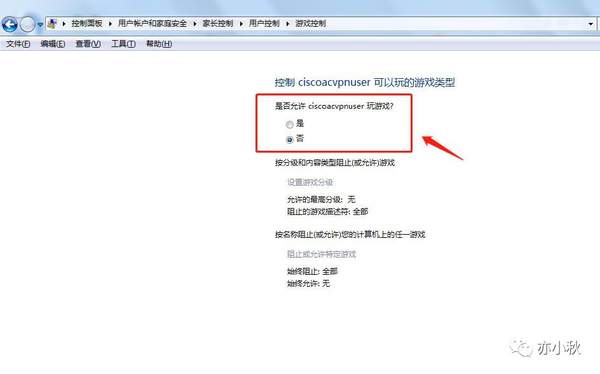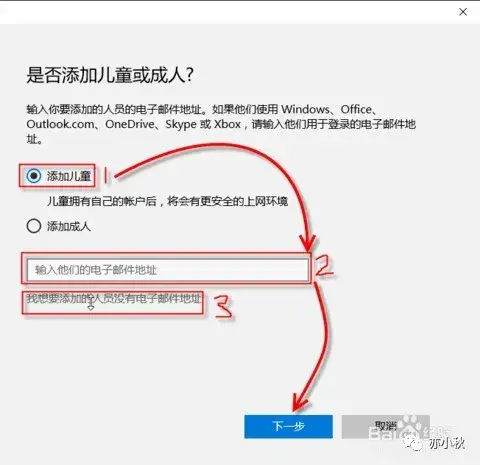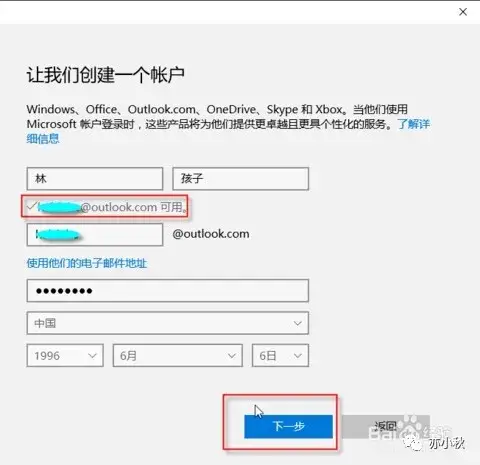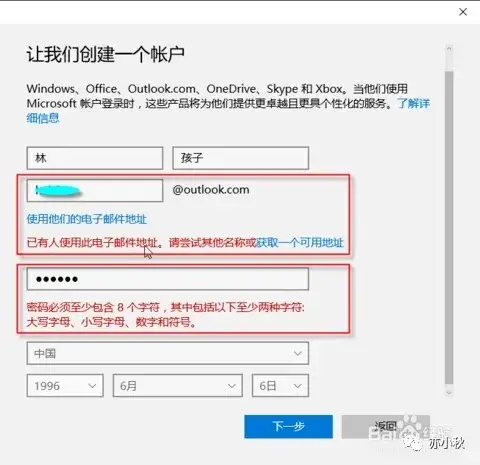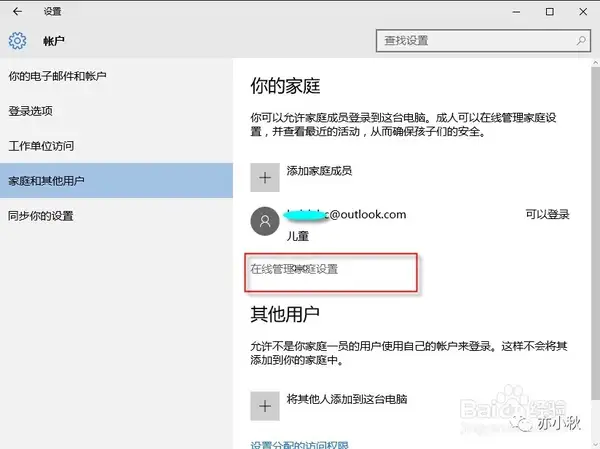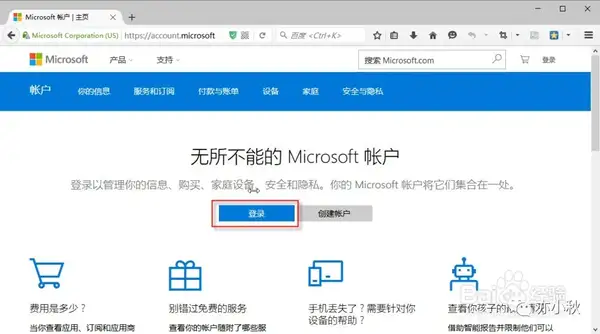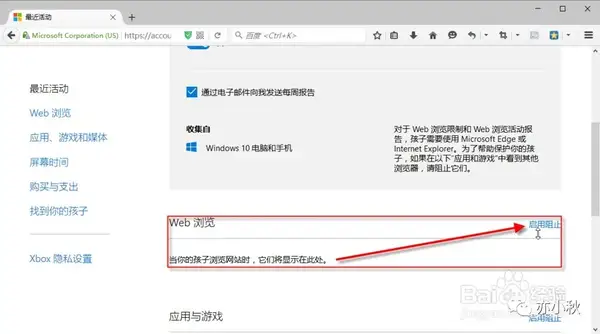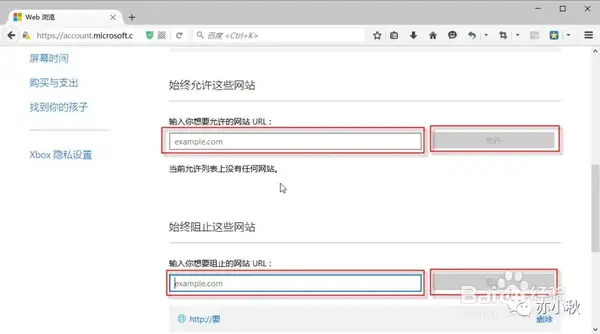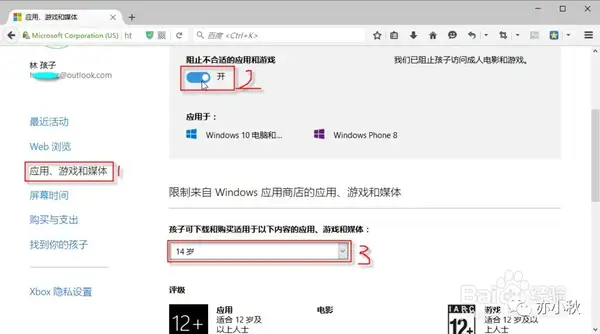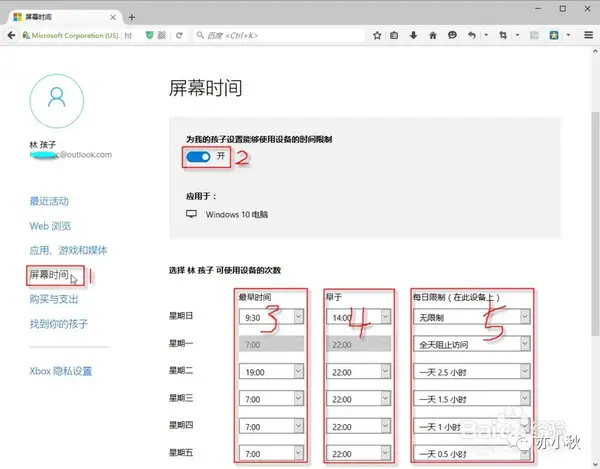孩子网课总偷偷玩游戏怎么办(家长如何控制孩子玩手机)
自从复工以后,熊孩子基本处于放飞状态。家里的老人一直跟我投诉,说小孩玩手机,玩电脑玩到飞起,根本管不了。
家里的母老虎再凶,只要去上班了,对于家里的孩子,还是鞭长莫及。
讲真,靠家长以德服人是没用的,靠小孩克己自律也是过于乐观了。人是不靠谱的,唯有技术才是最有效的约束。
我刚找到了一篇超级实用的技术文章,简直是拯救焦虑家长的一场及时雨。赶紧收藏转发起来~
文章来源——公众号:亦小秋
手机(平板电脑)的设置
01 iPhone&IPAD(基于Iphone 8 IOS13.3.1)
iPhone 的引导式访问,能够确保把手机交给孩子的时候,将操作限制在一个或几个应用里,让其无法退出。例如限制孩子使用某一款学习软件,小朋友只能在应用内操作,想偷偷玩其它的应用是不可能的。
如何设置:
1、打开“设置>>>辅助功能>>>引导式访问”,如下图:
2、点击打开,设置密码(或者打开触控ID)即可(当然,这个密码自己一定要记得,也千万不要让小朋友知道)。
3、打开需要给孩子用来网络学习的APP。
4、连续按电源键3次,会弹出“辅助功能快捷键”,选择引导式访问,点击开始。
5、从此,孩子只能使用此App,不能退出。想要玩手机上其他APP或者其他游戏,门都没有。
6、如果想要退出,用录入过的指纹按(HOME键),或者连续按 3 次主屏幕键(HOME键),输入密码才能退出当前应用。
(因为iPhone X 以后的手机取消了HOME键盘,因此请大家从第4步开始注意不同代的iPhone稍有差异。)
02 华为(基于EMUI10.0.0)
1、打开设置,找到“健康使用手机”;
2、向左滑动,选择“帮助孩子合理使用手机”,点击开启;
3、选择“孩子使用”,设置密码(记得牢记密码,并且别让小孩知道)
4、设置密保问题(记得牢记,并且别让小孩知道);
5、随后便进入了健康使用手机的菜单。
6、可以设置应用额度,针对每个应用均可以在使用允许、禁止使用、限时使用中三选一。
03 小米(基于miui版本8.1.1.0)
MIUI 作为本土化最成功的的 UI 产品,小米手机当然也有儿童模式。方法如下:
1、点击【设置】;
2、点击【更多设置】;
3、点击按钮【儿童模式】。
4、点击【儿童模式对应的开启按钮】。
5、可以设置【防止短信扣费】,还有我们可以设置【可以访问的应用】
04 OPPO
OPPO 手机系统也自带儿童模式,而且打开也非常方便.
1、打开设置;
2、打开“安全”
3、找到“儿童空间”,就可以进行设置。
05 vivo
vivo 是做教育电子起来的,自然是少不了儿童模式。vivo 的儿童模式,是一个 APP(可能需要下载一个叫“儿童模式”的APP),打开软件,先进行登录,再设置使用时间,应用软件,还可以限制网络流量,还可以设置特定应用不可使用。比如支付、信息安全等应用选择不让儿童使用,最大限度保证手机和财产安全。
06 三星
三星也是儿童模式 APP,但有部分手机系统并不自带,需要在三星应用商店下载 kids mode (儿童模式)安装使用。通常情况下 kids mode 主要安装在平板电脑上。
07 其他
其它手机品牌,像一加、联想、NOKIA、中兴、努比亚、黑鲨等等,并没有针对性地开发儿童模式,比如一加手机里有访客模式和隐私模式,但不如儿童模式一键设置那么好用。
电脑的设置
01 windows7系统
windows 7 系统提供了“家长控制”的功能,来控制孩子使用电脑的时间和玩电脑游戏。
1、点击【开始】——【控制面板】
2、点击“用户账户和家庭安全”;
3、新建一个标准账户,点击红色圈圈
4、输入【用户名】 【用户密码(可以不用)】
5、建立如图账户
6、点击【设置家长控制】
7、查看一下管理帐号设置密码了没有,如果没有,必须设置一个密码,点击管理帐号——点击【创建】。
8、输入你想设定的管理帐号的密码和密码提示(便于你记住密码,可以不写)
9、管理帐号密码设置好了之后,点击【孩子】账户
10、这里可以设置孩子可以使用电脑的时间,可以玩的游戏,可以打开的程序等等。
注意事项:
管理帐号必须设置密码,密码不能让孩子知道
标准账户建立了可以直接跳过建立标志帐号的步骤,信息操作如下:
1、在用户控制中选择“启用,应用当前设置”,开启控制功能。
2、在用户控制中选择时间控制,勾选阻止用户使用电脑的时间。
3、在用户控制中选择游戏控制,在是否允许用户玩游戏的选项中选择否。重启电脑即可生效。
以上就是电脑的家长控制的设置教程
02 windows10 系统
1、点击开始菜单,弹出菜单,点击“设置”。
2、打开了设置窗口,点击“账户”。
3、点击“家庭和其他用户”。
4、点击“添加家庭成员”。
5、点击后,会有一个加载过程,要等会儿才会显示。显示出来后,我们点击“添加儿童”,然后在下图标2中输入一个邮箱,然后点击下一步。
如果没有邮箱我们点击标3位置创建一个邮箱,接下来我们以创建一个邮箱为介绍。点击标3:我要添加的人员没有电子邮件地址
6、点击“我要添加的人员没有电子邮件地址”后要等一会儿才会显示。显示后我们按页面提示输入:姓、名、电子邮件名、密码、国籍、出生年月,然后点击下一点继续。
说明一下:
电子邮件:必须是要没有别人注册过的,如果可以用提示该地址可以;不可以会出现红字提示“有人已经使用,请尝试更换”。我们只要换一个别人没有注册过的就可以了。
密码:密码需要至少8位数,且要同时包含两种以上的字符。比如小写字母 数字等。
7、这时会要求我们输入一个手机号码,用来忘记密码后可以恢复的。输入手机号码后,点击“下一步”。
8、这时会要我们同意协议和声明,我们点击“下一步”。页面中的两个选项默认是勾选的,我们也可以不选,点击一下就取消选中了。
9、这时这个账户就已经创建好了,我们点击“关闭”。
10、这时在设置账户“你的家庭”中就多出了一个刚才创建的账户。我们点击下方的“在线管理家庭设置”。
11、这时会在浏览器上打开这个管理的登录页面,我们点击“登录”。
12、然后输入自己(大人)的账户和密码,点击登陆。注意这里输入的是我们大人的微软账户和密码,不是刚才创建的儿童账户。
13、在页面中点击“家庭”。
14、然后就会显示创建的这个儿童账户,点击该账户。
15、页面显示“活动报告”是关闭的,点击打开。
16、打开后,在页面上就有3个选项,是用来控制儿童的上网情况。点来设置WEB浏览,WEB浏览右边的“启用阻止”。
17、同样的,点击“阻止不合适的网站”,把这个打开。然后下面输入“你想要允许的网站”的网站,输入后点击允许,然后就会出现在下方。
同样的在“输入你想要阻止的网站”输入不允许访问的网站,然后点击阻止。这个主要是用来防止儿童访问不良网站之类的。
18、上面那个设置好后,接下来在左边点击“应用、游戏和媒体”。然后打开“阻止不合适的应用和游戏”这个开关,然后在“孩子可下载和购买适用于以下内容的应用、游戏和媒体”下面选择孩子的年龄。这个主要是针对应用商店下载的游戏,应用商店里的游戏都有分年龄等级的。
19、接下来这个其实是最关键的,也是父母最需要的功能。
我们同样在左侧点击“屏幕时间”1。然后打开这个开关2。然后设置每周每天的上网时间。可以设置一天最早使用电脑的时间,然后每天上网的时间。
20、通过以上设置就完成了对孩子的限制。接下来就是把这个儿童账户和密码交给孩子,在电脑启动后的登陆页面使用这个账号登录就可以了。
注意事项:首先我们大人要有一个微软账号,使用微软账号才能创建儿童账户。
大人的账号密码不要让小孩知道,不然他们就可以直接登录大人账户了。
(部分内容来源:Referline、、青年时报牛通社)
文章有些长,
但如果只看自己想要的部分,
就还在接受范围内。
是时候出手做点什么了!
濒临瞎眼的熊孩子,
需要我们的拯救。
文章来源——公众号:亦小秋